win10打不开文档 win10文本文档打不开解决方法
更新时间:2024-03-22 08:53:23作者:yang
很多用户反映在使用Windows 10操作系统时遇到了一个令人困扰的问题,即无法打开文档或文本文档,这个问题给用户的工作和学习带来了很大的困扰,因此解决这个问题变得尤为重要。在本文中我们将分享一些解决Win10打不开文档的方法,帮助用户顺利打开并编辑他们所需的文档。如果你也遇到了这个问题,请不要着急,继续阅读或许下面的解决方法能够帮到你。
步骤如下:
1、右击该文本文档,选择打开方式--选择其他应用
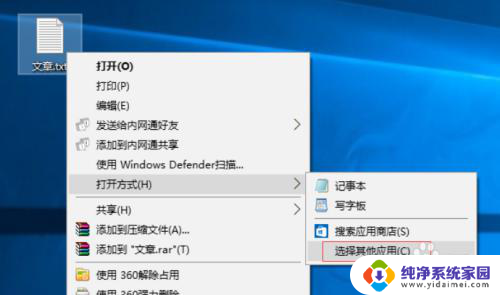
2、点击更多应用,下拉到最下面,勾选始终使用此应用打开.txt文件,然后点击在这台电脑上查找其他应用;
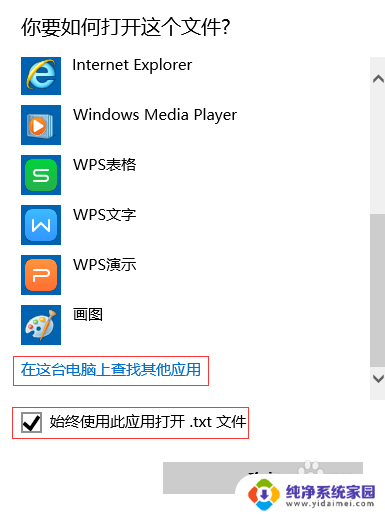
3、如是64位系统,打开C:\Windows\SysWOW64文件夹。32位系统打开C:\Windows\system32,找到并选中notepad,点击打开,之后就可以打开TXT文本文档了。
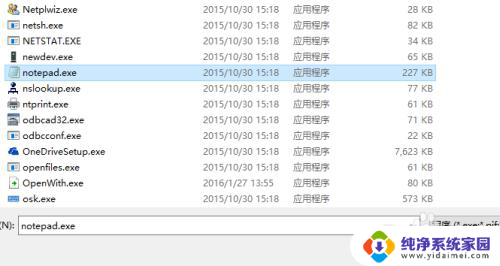
4.以上就是Win10系统TXT文本文档打不开的解决方法了,有遇到此类问题的用户可以参照上面的方法来进行解决。
以上是关于win10打不开文档的全部内容,如果你也遇到了同样的情况,可以参照这些方法来解决,希望对你有所帮助。
win10打不开文档 win10文本文档打不开解决方法相关教程
- win10打不开文本文档 win10文本文档打不开解决方案
- win10电脑文档打不开 win10打不开文本文档的解决办法
- win10自带word打不开 win10无法打开Word文档的解决方法
- windows打不开word win10系统无法打开word文档的解决方法
- windows10word打不开怎么办 如何解决win10系统无法打开word文档的问题
- 怎样打开文档 win10我的文档打开方法
- xps文件打不开怎么办 win10系统无法打开.XPS文件的解决方法
- win10新建不了文本文档 win10右键菜单没有新建txt文本文档的解决方法
- 如何更改文档打开方式 Win10怎样设置文件的默认打开方式
- win10打开文件位置不可用 WIN10电脑文件打不开提示位置不可用的解决方案
- 怎么查询电脑的dns地址 Win10如何查看本机的DNS地址
- 电脑怎么更改文件存储位置 win10默认文件存储位置如何更改
- win10恢复保留个人文件是什么文件 Win10重置此电脑会删除其他盘的数据吗
- win10怎么设置两个用户 Win10 如何添加多个本地账户
- 显示器尺寸在哪里看 win10显示器尺寸查看方法
- 打开卸载的软件 如何打开win10程序和功能窗口